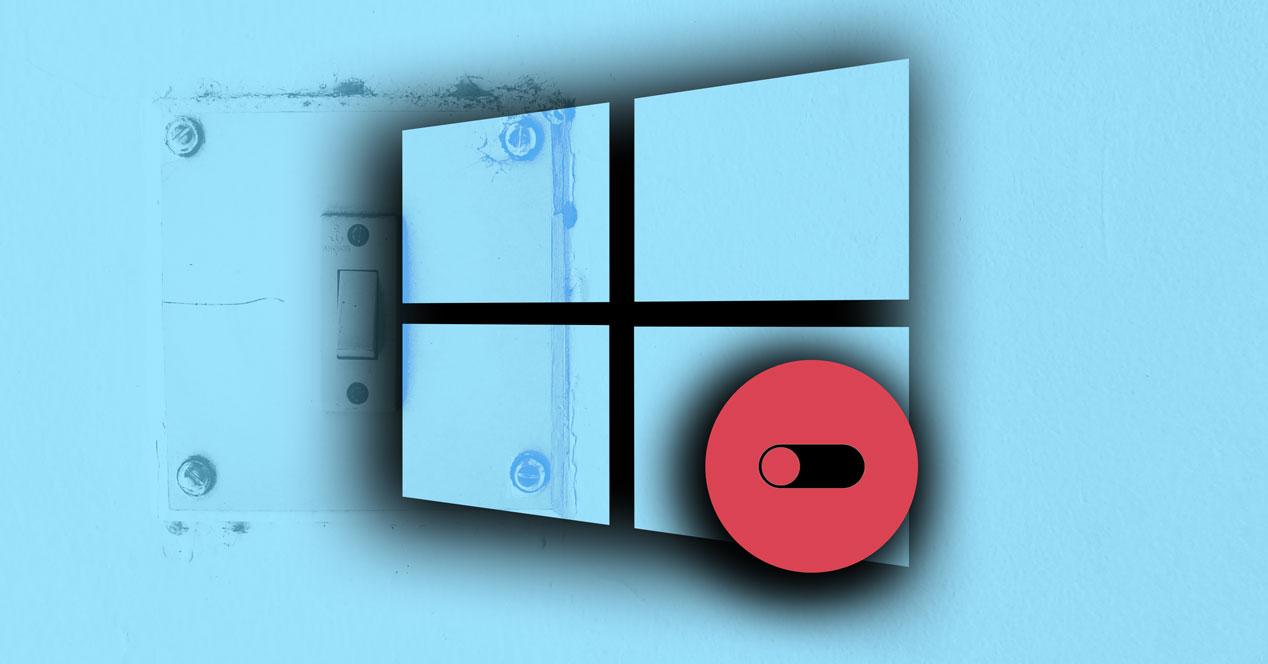Que Windows 10 es el sistema operativo más utilizado en gran parte del mundo no es ningún secreto. Una de las cosas que suelen hacer la mayoría de los usuarios nada más instalar el sistema operativo es personalizar el escritorio a su gusto. Sin embargo, además de eso hay ciertos ajustes que vienen configurados de una manera por defecto en el sistema y que deberíamos revisar, antes de nada. Estos son los ajustes que deberías cambiar nada más instalar Windows 10.
En la página de Configuración del sistema encontramos un montón de ajustes establecidos como mejor le ha parecido a Microsoft. Valores que por defecto puede que no sean del agrado de todo el mundo y que, por lo tanto, deberíamos revisar y cambiar nada más instalar Windows 10. Además, hay ciertas características y funciones que también deberíamos valorar si queremos cambiar antes de comenzar a usar el sistema. Opciones que nos ayudarán en nuestro día a día y facilitarán el uso de Windows 10 o que nos ayudarán a mejorar nuestra privacidad.
Mostrar extensiones de los archivos
El explorador de archivos es sin duda la herramienta más utilizada cada día, de ahí que debamos tener en cuenta ciertos detalles como el hecho de mostrar las extensiones de nombre de archivo. De esta manera, podremos identificar fácilmente el tipo de archivo y nos permitirá distinguir entre dos archivos con el mismo nombre y diferente extensión.
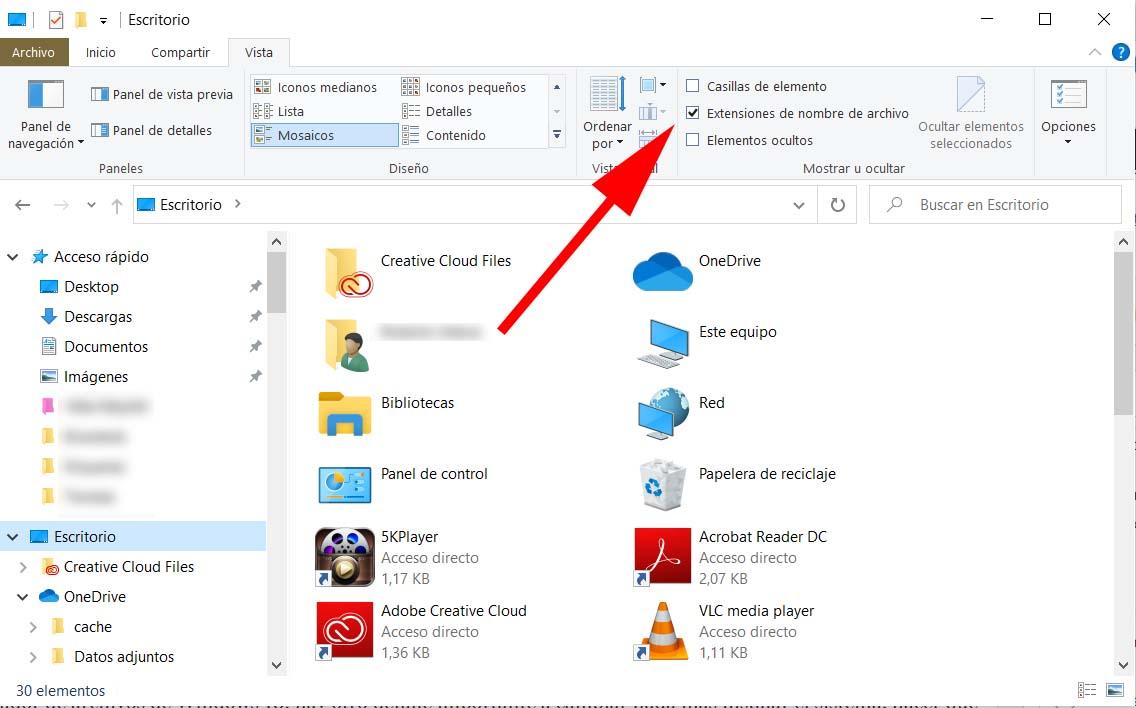
Para ello, basta con abrir el explorador de Windows 10, hacer clic sobre la opción de menú Vista y a continuación, marcar la casilla junto a la opción Extensiones de nombre de archivo que encontramos dentro de la sección Mostrar u ocultar.
Mostrar elementos ocultos
Sin salirnos del propio explorador de archivos de Windows 10, hay otro detalle importante a cambiar nada más instalar el sistema, hacer que se muestren los archivos y carpetas ocultos. Por defecto el propio sistema oculta ciertas carpetas a las que posteriormente, puede que necesitemos acceder y no las veamos.
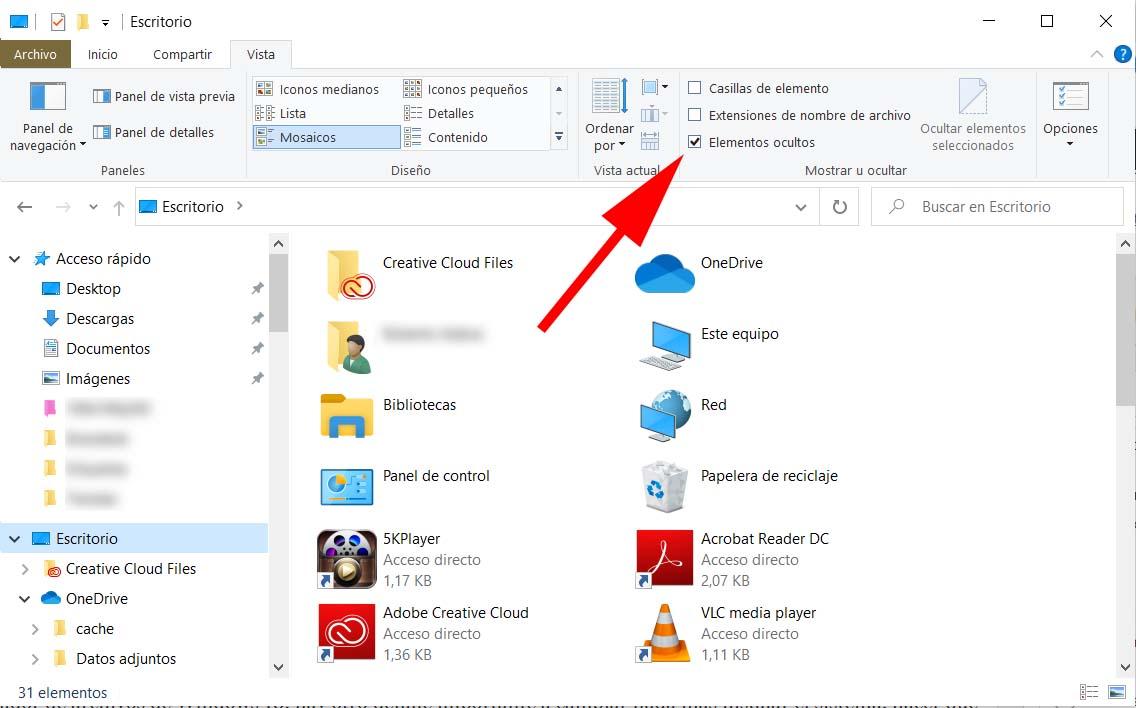
Por eso, es importante configurar el explorador para que se muestren todos los elementos ocultos. Para ello, abrimos el explorador, vamos a la opción de menú Vista y marcamos la casilla que se muestra junto a la opción Elementos ocultos dentro de la sección Mostrar u ocultar.
Ocultar la barra de búsqueda de Cortana
Si somos de los que no vamos a usar esta característica de Windows 10, lo mejor es que ocultemos la barra de búsqueda de Cortana o bien que desactivemos el asistente por completo. Para ocultar la barra de búsqueda:
- Hacemos clic con el botón derecho del ratón sobre la barra de tareas.
- Seleccionamos la opción Cortana.
- En el menú desplegable elegimos Oculto si queremos que desaparezca o también podemos elegir la opción mostrar icono de Cortana para reducir el espacio que ocupa el asistente.
En el caso de que queramos desactivar el asistente:
- Abrimos la página de configuración de Windows 10.
- Vamos a la opción Cortana.
- Desactivamos el interruptor de la opción Permitir a Cortana responder cuando digas Hola Cortana.
- Desactivamos el interruptor de la opción Permitir que Cortana escuche mis comandos cuando presiono la combinación de teclado Windows+C.
- Desactivamos el interruptor de la opción Usar Cortana aunque el dispositivo esté bloqueado.
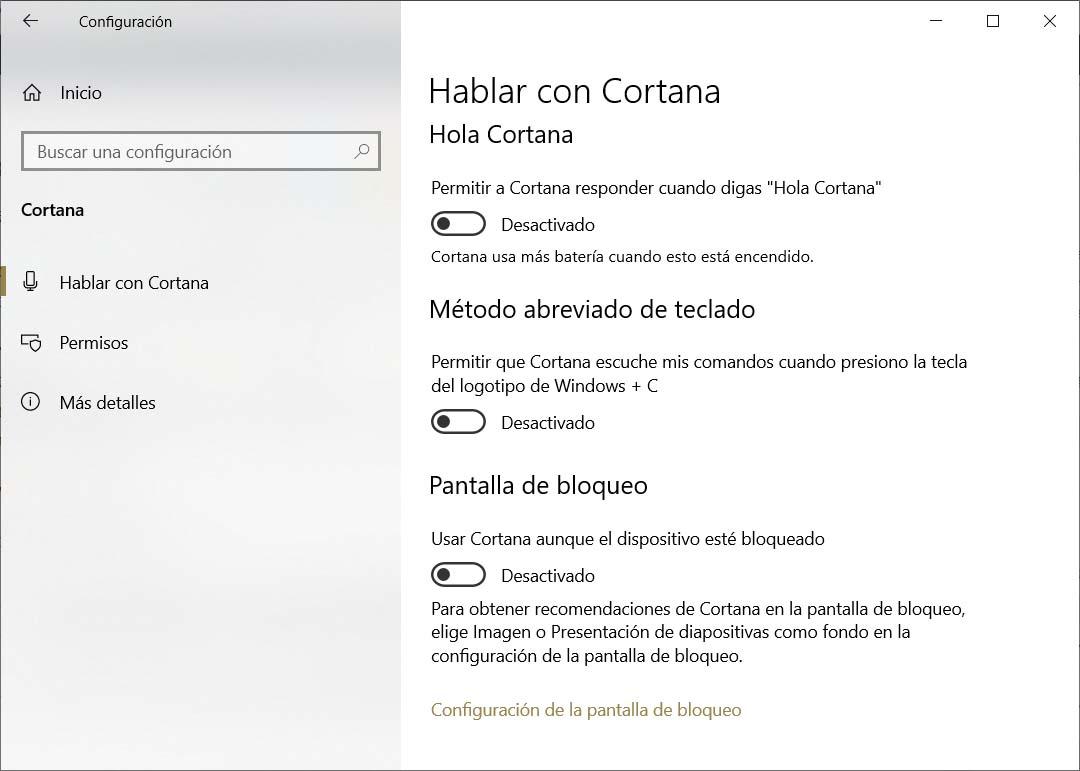
Desagrupar los iconos de la barra de tareas
Algo que hace por defecto Windows 10 es agrupar todas las ventanas de una misma aplicación bajo un único icono en la barra de tareas. Es decir, si abrimos varias ventanas de Chrome, todas se quedarán agrupadas bajo un único icono en la barra de tareas.
Esto hace que cuando queramos ir a una ventana en cuestión, primero tenemos que hacer clic sobre el icono de la aplicación en la barra de tareas y posteriormente buscar la ventana que queremos. Si desagrupamos las ventanas, tendremos todas abiertas en la barra de tareas y podremos ir a cualquiera de ellas en un solo clic.
Si somos de los que acumulamos muchas aplicaciones o instancias de una misma aplicación abiertas, podemos hacer que se muestren desagrupadas hasta que nos ocupen toda la barra, momento en el que se agruparían. Para ello:
- Hacemos clic con el botón derecho del ratón sobre la barra de tareas.
- Seleccionamos la opción Configuración de la barra de tareas.
- Nos desplazamos en la página de configuración hasta el desplegable Combinar los botones de la barra de tareas.
- Elegimos la opción Nunca o Cuando la barra de tareas esté llena.
![]()
Ocultar los contactos de la barra de tareas
Otras de las opciones que seguramente nos sobre de la barra de tareas son los Contactos. Para ocultar esta opción y liberar espacio en la barra de tareas de nuestro sistema, lo único que tenemos que hacer es:
- Hacemos clic con el botón derecho del ratón sobre la barra de tareas.
- Seleccionamos la opción Configuración de la barra de tareas.
- Nos desplazamos en la página de configuración hasta la sección Contactos.
- Deslizamos el interruptor de la opción Mostrar contactos en la barra de tareas a la posición Desactivado.
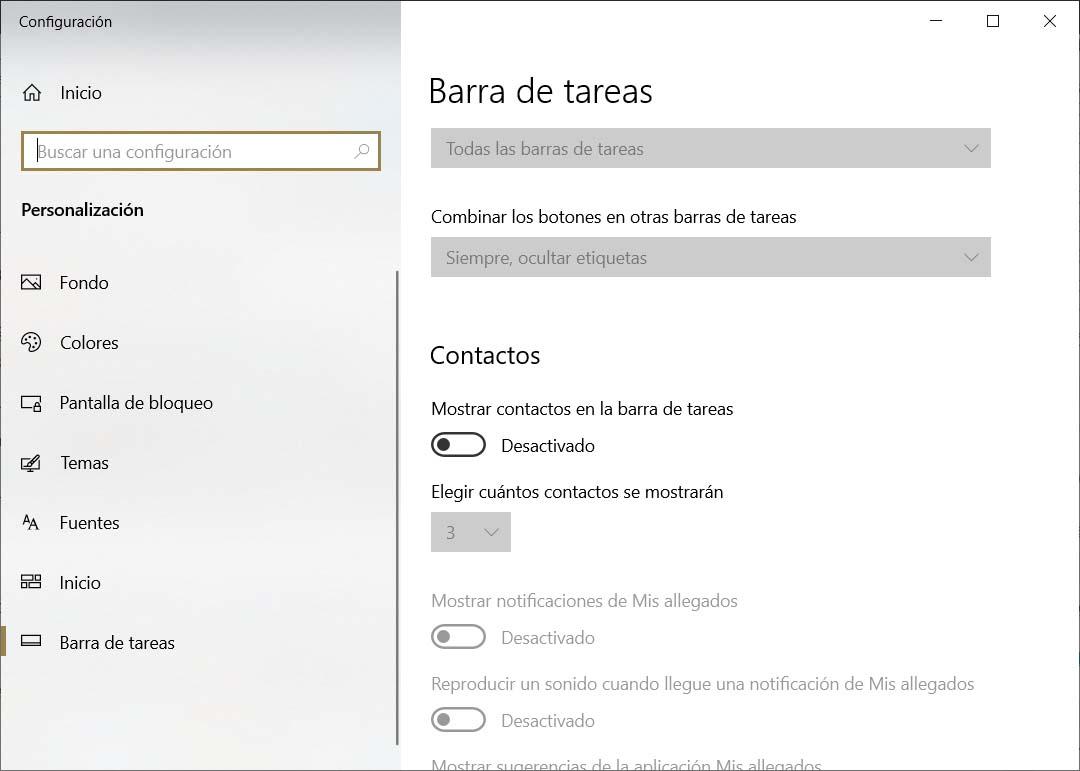
Mostrar siempre los iconos del área de notificaciones
Por defecto, todos los iconos de las aplicaciones que se están ejecutando en segundo plano no se muestran en la barra de tareas. Para ello, tenemos que hacer clic sobre la pestaña que nos aparece junto a los iconos de red, volumen, idioma de teclado y el reloj.
Sin embargo, puede ser muy útil tener estos iconos siempre visibles. Para ello:
- Hacemos clic con el botón derecho del ratón sobre la barra de tareas.
- Seleccionamos la opción Configuración de la barra de tareas.
- Nos desplazamos en la página de configuración hasta la sección Área de notificación.
- Pulsamos sobre la opción Seleccionar los iconos que aparecerán en la barra de tareas.
- Deslizamos el interruptor de la opción Mostrar siempre todos los iconos en el área de notificación a la posición Activado.
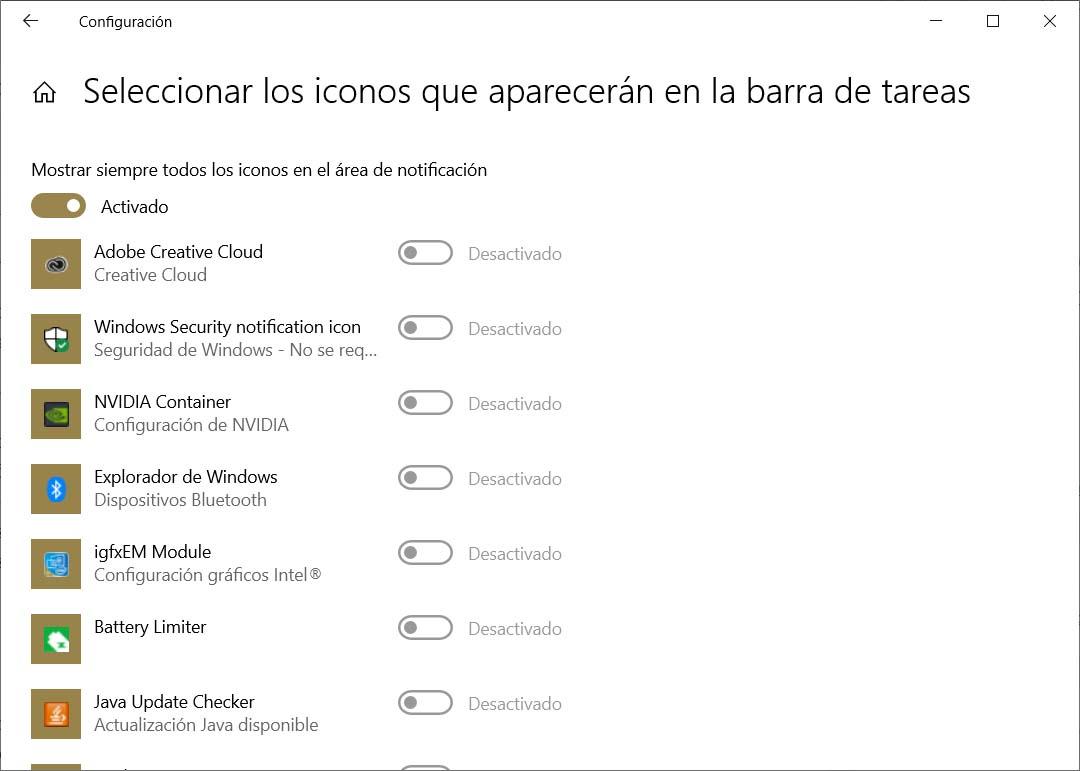
Quitar la pantalla de bloqueo
El hecho de tener que estar todo el tiempo desbloqueando la pantalla puede llegar a ser un incordio, de ahí que si somos de los que trabajamos con nuestro ordenador en casa y no lo compartimos con nadie, lo mejor será desactivar esta pantalla. Para ello vamos a tener que hacer un cambio en el registro de Windows 10, por lo que es conveniente crear un punto de restauración del equipo o una copia de seguridad del registro.
Una vez hecho esto, estos serían los pasos a seguir:
- Abrimos una ventana Ejecutar, Win+R.
- Ejecutamos el comando regedit.
- Navegamos hasta la ruta HKEY_LOCAL_MACHINESOFTWAREMicrosoftWindows.
- Creamos una nueva Clave con el nombre Personalization.
- Creamos un nuevo valor DWORD 32 bits dentro de esa clave con el nombre NoLockScreen y valor 1.
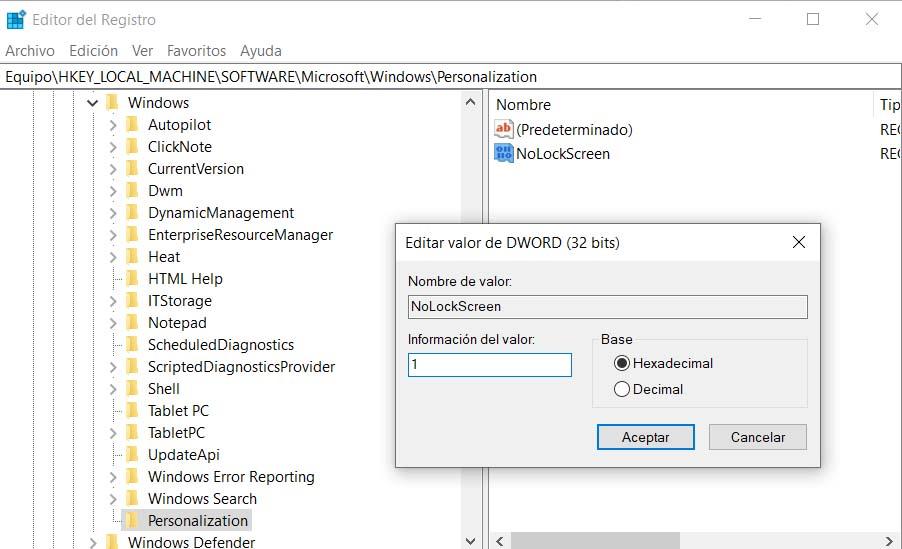
Forzar cierre de apps automáticamente al apagar el pc
Al igual que en el apartado anterior, el hecho de querer forzar el cierre de todas las aplicaciones de forma automática al apagar el PC requiere un cambio en el registro del sistema, por lo que es recomendable crear un punto de restauración o hacer una copia de seguridad del registro.
A continuación:
- Pulsamos Win + R y seguidamente escribimos Ejecutar.
- Ejecutamos el comando regedit.
- Ahora vamos hasta la ruta HKEY_LOCAL_MACHINESYSTEMCurrentControlSetControl.
- Una vez lo hemos encontrado debemos abrir WaitToKillServiceTimeout e introducir 2000 en vez del valor que tengamos, que seguramente sea 5000.
- En ese momento Navegamos hasta la ruta HKEY_CURRENT_USERControl PanelDesktop.
- Entonces creamos un nuevo valor en cadena con el nombre WaitToKillAppTimeOut y hacemos clic derecho en un lugar vacío e introducimos el valor 2000.
- Creamos otro nuevo valor de cadena que se llame HungAppTimeout y volvemos a pulsar con el botón derecho en un espacio vacío para poner el valor 2000.
- Ahora ya, por último, creamos otro valor de cadena con el nombre AutoEndTasks y valor 1, ya sabéis, pulsando el con el botón derecho en un lugar vacío.
De esta manera conseguiremos que el ordenador se apague más velozmente, ya que además de no tener en cuenta las aplicaciones abiertas, también minimizará el tiempo de espera para apagarse.
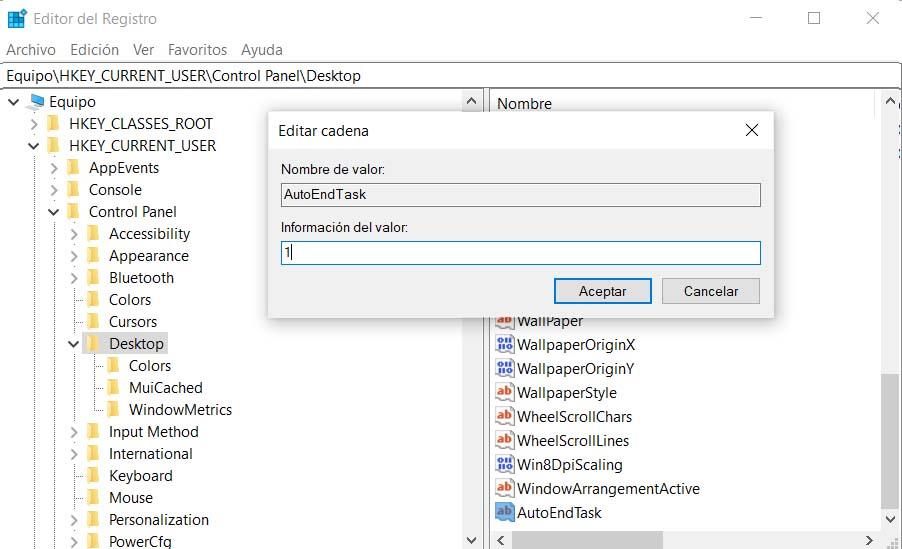
Desactivar el UAC o control de cuentas de usuario
Nuevamente es una opción que requiere un cambio en el registro del sistema, por lo que debemos hacer una copia de seguridad de este o crear un punto de restauración, antes de nada. A continuación:
- Abrimos una ventana Ejecutar, Win+R.
- Ejecutamos el comando regedit.
- Navegamos hasta la ruta HKEY_LOCAL_MACHINESOFTWAREMicrosoftWindowsCurrentVersionPoliciesSystem.
- Cambiamos el valor de EnableUA a 0.
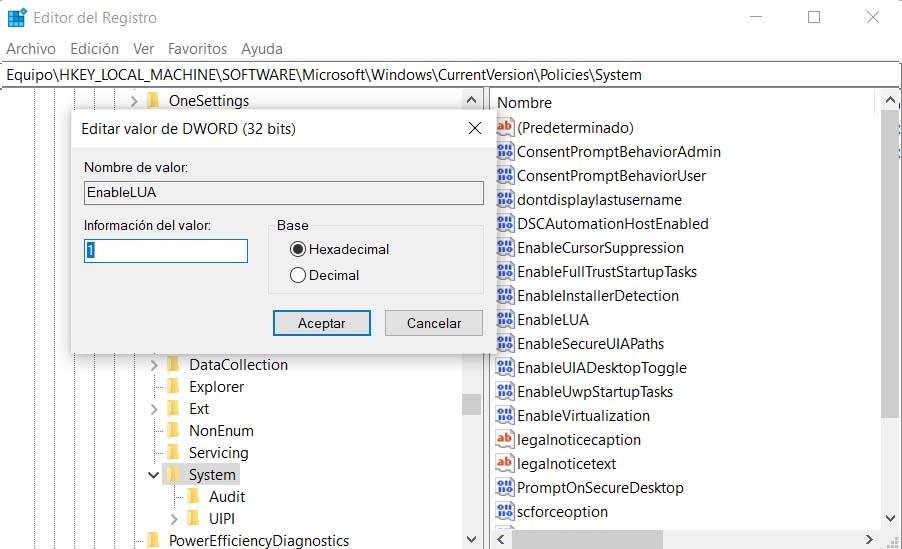
Desactivar la recopilación de información
Es una de las características por las que más críticas se ha llevado el sistema operativo de Microsoft, la capacidad de recopilar datos de los usuarios para enviarlas a los servidores de la compañía. Para desactivar la telemetría de Windows 10 estos son los pasos a seguir:
- Abrimos el registro de Windows. Escribimos regedit en una ventana Ejecutar y pulsamos Enter.
- Navegamos hasta la ruta HKEY_LOCAL_MACHINESOFTWAREPoliciesMicrosoftWindowsDataCollection.
- Creamos un nuevo valor de tipo DWORD de 32 bits.
- Le damos el nombre AllowTelemetry.
- Establecemos su valor a 0.
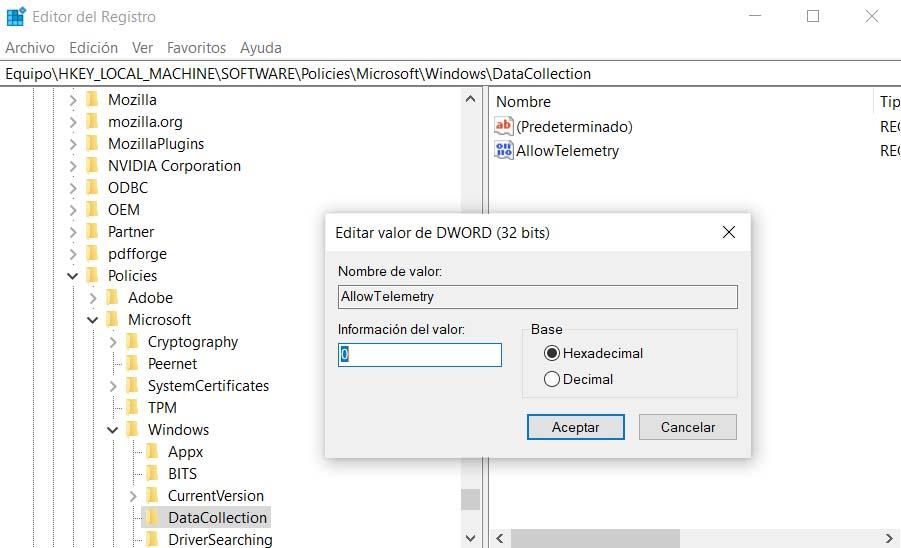
Desactivar los servicios de seguimiento del sistema
También es recomendable desactivar los servicios de seguimiento del sistema. Para ello:
- Abrimos una ventana Ejecutar, Win+R.
- Escribimos services.msc y pulsamos Enter.
- Buscamos los servicios de diagnóstico.
- Hacemos doble clic y en el Tipo de inicio seleccionamos la opción Deshabilitado.
- Guardamos lo cambios.
Desactivar la optimización de entrega de actualizaciones
El servicio de Optimización de entrega de actualizaciones se estrenó con Windows 10, sin embargo, si lo tenemos activo estaremos usando los recursos y conexión de nuestro equipo para la descarga de actualizaciones de otros equipos de nuestra red o incluso de ordenadores conectados a Internet a través del intercambio P2P. Para desactivarlo:
- Abrimos la página de configuración.
- Vamos hasta la opción Actualización y seguridad > Windows Update.
- Seleccionamos Opciones avanzadas.
- Pulsamos sobre Optimización de distribución.
- Desactivamos la opción Permitir descargas de otros equipos.
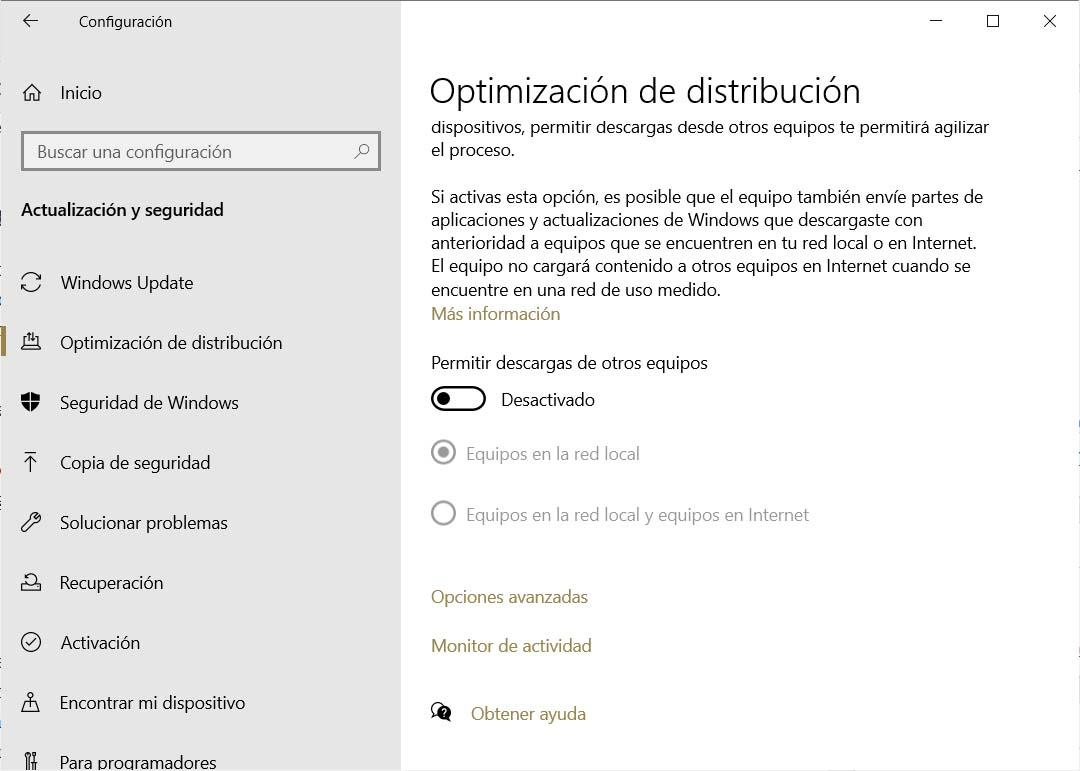
Desinstalar el bloatware
Windows 10 llega con un montón de software preinstalado. Aplicaciones que seguramente no vamos a utilizar nunca y que no hacen más que ocupar espacio en nuestro disco. Ahora bien, Microsoft no permite la eliminación de este bloatware desde los ajustes del sistema. Para ello, vamos a tener que echar mano de una herramienta de terceros como 10AppsManager. Un software desarrollado para permitir la desinstalación de todos y cada uno de los programas preinstalados en Windows 10.
De todas formas, sí que hay algunos de los programas que viene preinstalados que podemos borrar para conseguir más espacio y que no estén ahí para nada. Solamente debemos realizar estos sencillos pasos:
- Vamos al menú de Inicio y seguidamente pulsamos en Configuración (rueda dentada de la parte izquierda).
- Seguidamente debemos pulsar en Aplicaciones y características, para buscar aquellos programas que si podemos descargar de los que vienen ya instalado sen el sistema operativo y que sabemos a ciencia cierta que no los vamos a utilizar nunca.
Elimina las notificaciones
Puedes eliminar las notificaciones molestas de Windows si no te interesan, desde los ajustes de configuración del sistema operativo. Para ello, los pasos son:
- Abre la configuración de Windows en el ordenador
- Toca en el primer apartado, en “Sistema”
- En el menú de la izquierda, elige “Notificaciones y acciones”
Aquí verás todo tipo de notificaciones que puedes activar y desactivar. Una opción es desactivarlo todo: todas las notificaciones de aplicaciones y otros remitentes. Pero también podrás activar o desactivar de forma individual según necesites.
En cuanto a notificaciones del sistema, puedes bloquear o desbloquear:
- Mostrar notificaciones en la pantalla de bloqueo
- Mostrar avisos y llamadas de VoIP entrantes en la pantalla de bloqueo
- Mostrarme la experiencia de bienvenida en Windows…
- Obtener trucos, consejos y recomendaciones mientras usas Windows
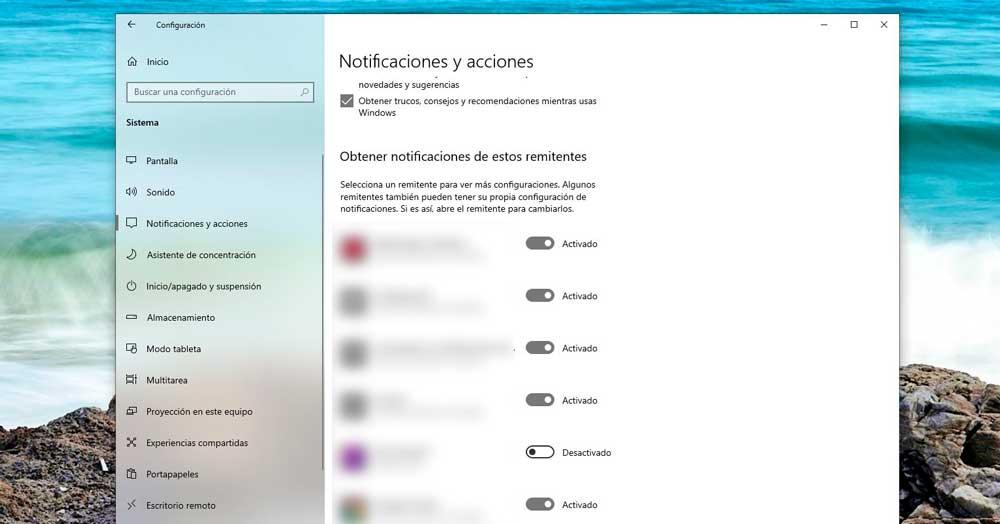
También podrás gestionar las notificaciones de remitentes o aplicaciones como Google Chrome, por ejemplo, que tengas instaladas. En la parte inferior solo tendrás que ir tocando en los diferentes aparatos para elegir qué notificaciones permites y qué notificaciones quieres desactivar en Windows 10. Podrás elegir qué apps o programas te envían avisos y cuáles no, cuántos pueden mandarte, etc.
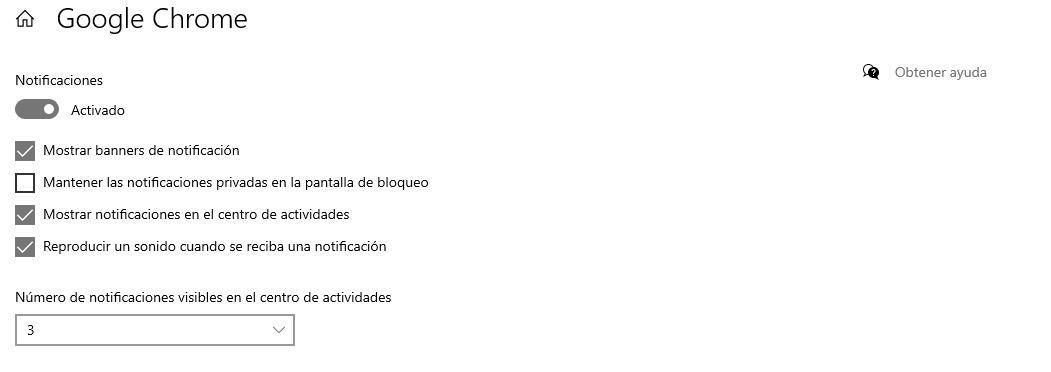
Aplicaciones en segundo plano
Evita que haya aplicaciones trabajando en segundo plano. De la misma forma que solemos desactivarlas o no permitirlas en el teléfono móvil, también podemos limpiar qué funciona en segundo plano recibiendo información o manteniéndose actualizadas. Esto puede ralentizar la velocidad con la que trabajamos, por ejemplo.
Para desactivar las aplicaciones en segundo plano, debemos ir a:
- Abre Configuración de Windows en tu ordenador
- Ve al apartado de Privacidad en el menú de opciones
- En la barra izquierda, ve a Aplicaciones en segundo plano
Aquí tienes dos opciones: desactivarlo todo o desactivar una a una. Como en el caso de las notificaciones podemos tocar e interruptor que desactiva todas las aplicaciones en segundo plano. O podemos elegir, paso a paso, qué aplicaciones pueden funcionar en segundo plano y cuáles no. Verás una lista completa de todos los programas y simplemente deberás ir moviendo el interruptor junto a cada una para activar o desactivar según quieras. Siempre puedes volver a cambiar este ajuste siguiendo los pasos anteriores y si quieres que vuelva a actualizarse.
Cambiar navegador Web
Como todos sabemos Windows siempre tiende a que utilicemos lo que pertenece a Microsoft. Por eso el navegador que está preinstalado es Edge, pero si nosotros instalamos otro y queremos que sea el preferido para la ejecución de enlaces de las aplicaciones de sistema, nos encontramos con que sigue siendo Edge a no ser que lo cambiemos.
Lo que queremos es que si alguien nos manda un enlace este se abra en el navegador que nosotros queremos y no en el que viene preconfigurado en Windows. Puede ser que el que más te guste sea Microsoft Edge, por lo que no tendrás que cambiar nada, pero si prefieres Chrome o Firefox, entonces tendrás que variar lo que te vamos a contar a continuación.
- Vamos s a Inicio y luego a configuración (rueda dentada de la parte inferior derecha).
- Ahora tenemos que ir a Aplicaciones y seguidamente Abrir Aplicaciones predeterminadas.
- Tenemos que encontrar el apartado donde pone Navegador Web y pulsar sobre él para cambiarlo a la opción que más nos guste. Aquí, como podréis observar, también se pueden cambiar las apps predeterminadas por tipo de archivo, por lo que podemos cambiar aquello que más nos interese.
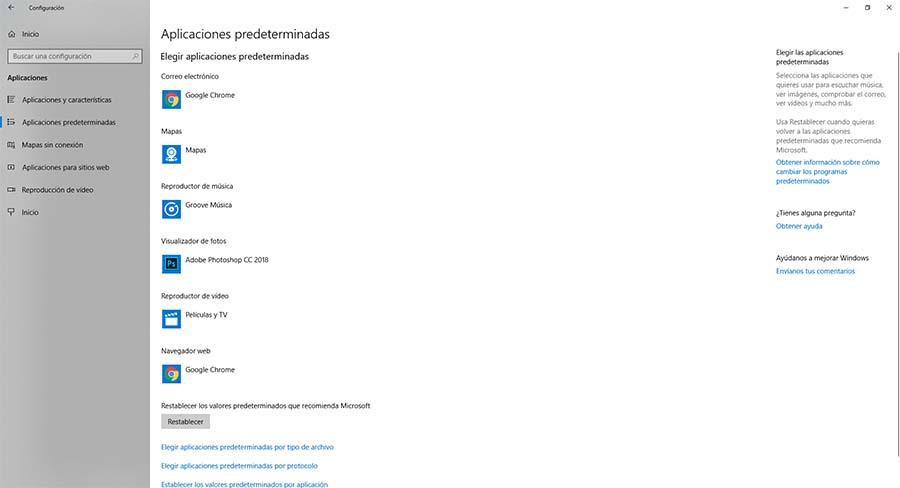
Elimina la publicidad
Otra de las opciones o funciones Windows que podemos desactivar es la de la publicidad que incluye en los menús. Puede que ni siquiera te hayas dado cuenta nunca porque no es especialmente invasiva o molesta, pero si no quieres que aparezca, podemos eliminarla desde los ajustes de privacidad de nuestro ordenador. Lo que hace es mostrarnos sugerencias de aplicaciones en el menú de inicio cuando vamos a buscar o a abrir un apartado o programa. Pero podemos eliminarla.
Los pasos a seguir son:
- Abre Configuración de Windows desde el menú de inicio
- Busca el apartado de Privacidad
- Ve a “General” en el menú lateral de la izquierda
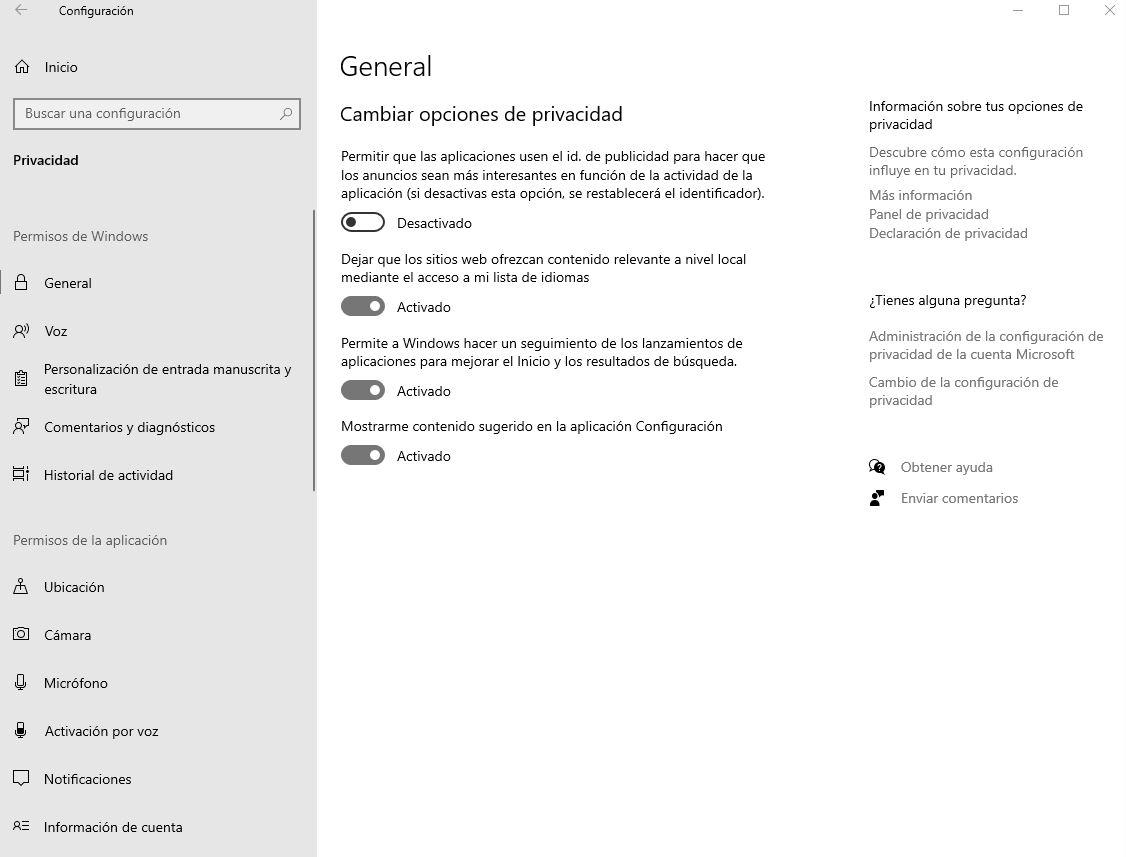
El primer interruptor que verás será “Permitir que las aplicaciones usen mi id. de publicidad para hacer que los anuncios sean más interesantes en función de la actividad de la aplicación”. Toca en el botón para desactivarlo.
Puedes desactivar también otras opciones de privacidad:
- Deja que los sitios web ofrezcan contenido relevante a nivel local mediante el acceso a mi lista de idiomas.
- Permite a Windows hacer un seguimiento de los lanzamientos de aplicaciones para mejorar el Inicio y los resultados de búsqueda.
- Mostrarme contenido sugerido en la aplicación de Configuración
Desactiva el reconocimiento de voz
Cortana permite usar tu voz para dar órdenes o abrir programas de la misma forma que lo hacemos con un altavoz inteligente, pero a través de nuestro ordenador con su propio asistente inteligente, el de Windows. Pero Cortana a muy pocos le resulta útil y podemos desactivarlo desde las opciones de privacidad si creemos que es molesto o si queremos que nuestra privacidad online mejore sin que nos escuche.
Podemos desactivar el reconocimiento de voz o la opción “cómo conocerme” en la que Cortana reconoce tu escritura para ofrecerte sugerencias. Los pasos son:
- Abre la Configuración de Windows en tu ordenador
- Toca sobre Privacidad en el menú de opciones
- En el menú lateral de Windows, elige “Voz”
- Verás un botón de Reconocimiento de voz en línea
Aquí veremos el texto “Usa tu voz para el dictado y para hablar con Cortana y otras aplicaciones que usan el reconocimiento de voz basado en la nube de Microsoft. Usaremos tus datos de voz para ayudar a mejorar nuestros servicios de voz”. Desactiva el botón que verás justo debajo de este texto, como en la captura.
Ahora, ve al menú izquierdo y toca en “Personalización de entrada manuscrita y escritura”. Aquí verás el apartado: Usa el historial de escritura y los patrones de escritura a mano para crear un diccionario de usuario local que te ofrezca mejores sugerencias. Puedes desactivar el botón para que el diccionario personal de escritura y entrada manuscrita se desactive y simplemente se usará el diccionario de sistema y no uno personalizado que pueda empeorar tu privacidad.
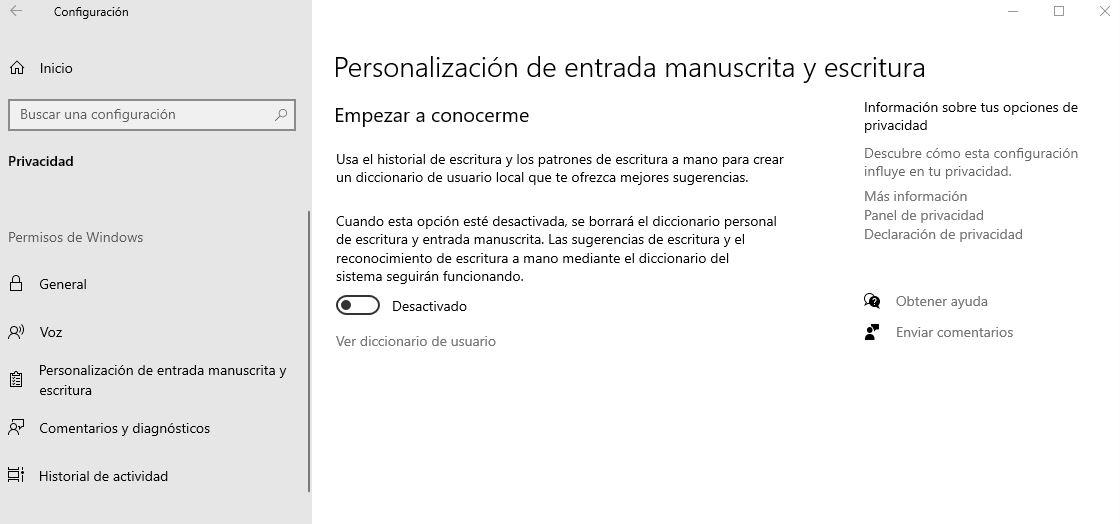
Desactivar pantalla de bloqueo
Si no vives con nadie, nadie usa tu ordenador y te da igual la privacidad porque nadie va a entrar… Puedes desactivar la pantalla de bloqueo. No tendrás que poner contraseña ni PIN ni elegir tu perfil sino que automáticamente se iniciará cuando abras el ordenador. Para ello, seguimos estos pasos:
- Toca sobre Windows + R
- Abre el Símbolo de sistema
- Ejecuta el comando netplwiz
- Abrirá el cuadro de diálogo Cuentas de usuario
- Verás qué usuarios tienes registrados
En la parte superior de la pantalla de Cuentas de usuario verás que hay un tic que puedes marcar o desmarcar y que indica “Los usuarios deben escribir su nombre y contraseña para usar el equipo”. Basta con que lo desmarques y podrás saltarte la pantalla de inicio para poder acceder a tu sesión sin necesidad de contraseña.
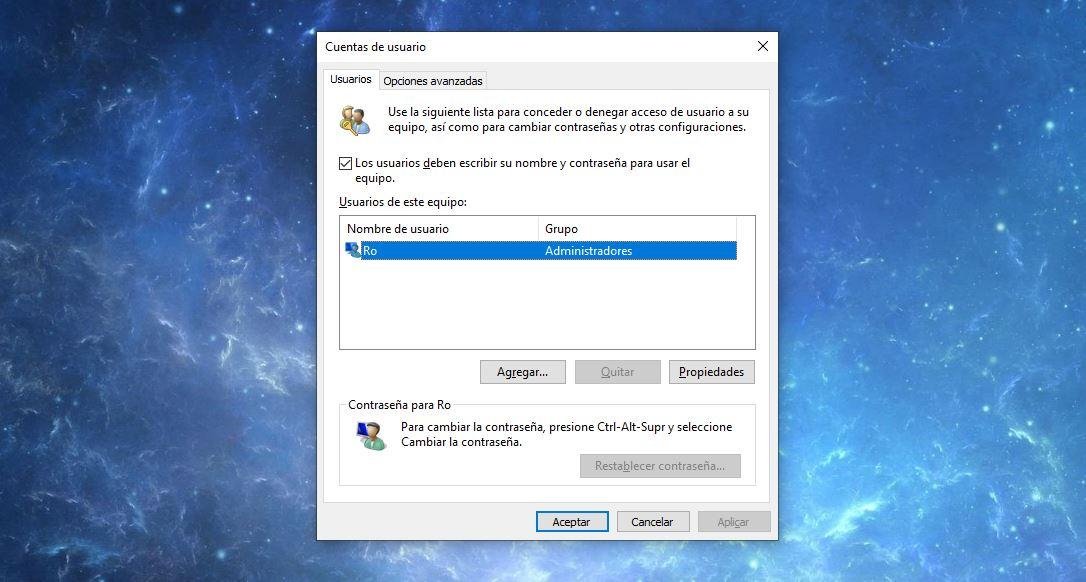
Sincronización de dispositivos
La sincronización de dispositivos de Windows permite que se sincronice todo el contenido de otros ordenadores o tabletas con el SO de Microsoft en los que tengas tu cuenta de correo electrónico. Puede que esto no te interese si quieres mantener la independencia de cada uno de los aparatos y puedes desactivar la sincronización que, generalmente, estará activada por defecto.
- Abre la configuración de Windows en tu ordenador
- Ve al apartado de Cuentas
- En el menú izquierdo, elige Sincronizar la configuración
- Desactiva el interruptor de “Configuración de sincronización”
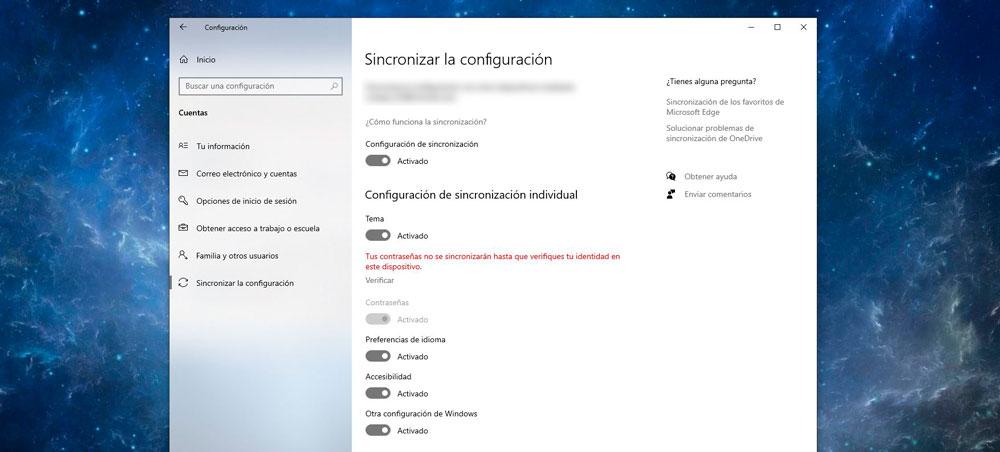
Desactiva las actualizaciones automáticas
Actualizar tu ordenador con Windows 10 es fundamental ya que permite mantener la privacidad y la seguridad del ordenador o evitar posible malware. Pero puede que no quieras que sean automáticas, sino que prefieras ser tú el que elige cuándo se realicen. En ese caso, podemos desactivar las actualizaciones.
- Ve a Configuración de Windows desde el menú de inicio
- Abre el apartado de Actualización y seguridad
- Toca sobre las opciones de actualización
- Verás que hay tres opciones disponibles
- Ofrecer actualizaciones para otros productos de Microsoft cuando actualice Windows
- Descargar automáticamente actualizaciones, incluso a través de conexiones de datos de uso medido (pueden aplicarse cargos)
- Te mostraremos un aviso cuando vayamos a reiniciar
- Desmarca la casilla para descargar automáticamente
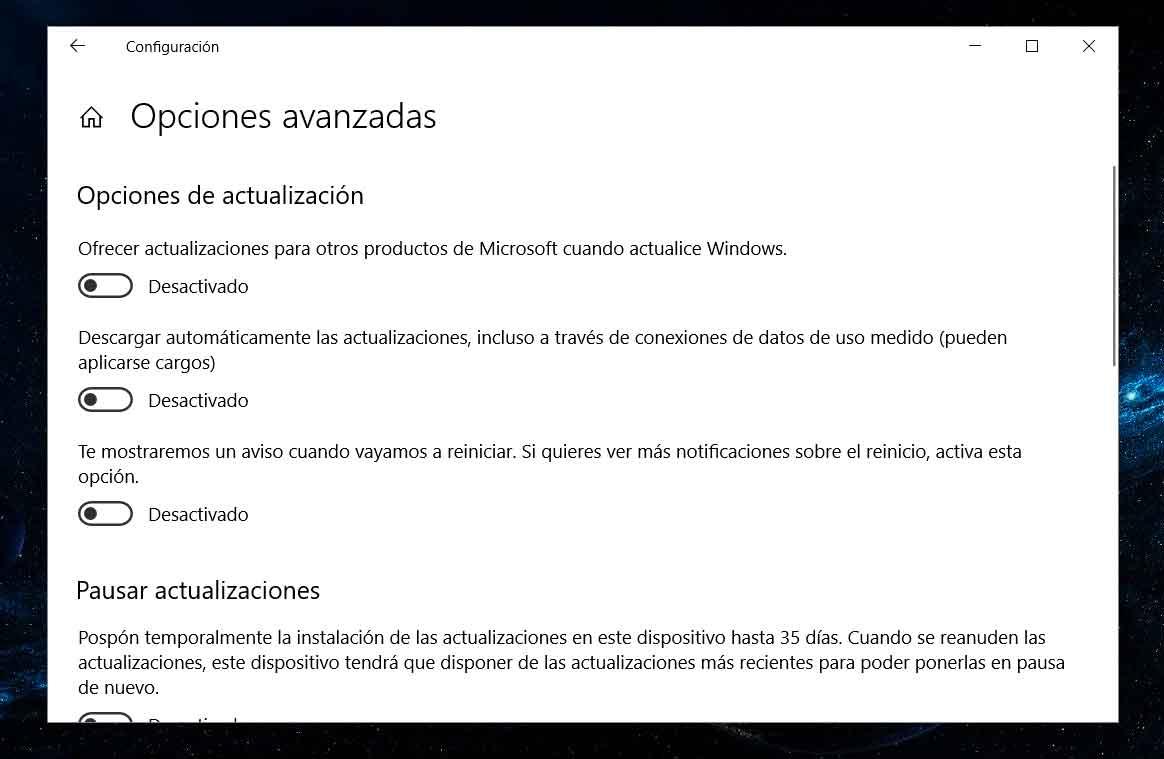
Desactiva el mantenimiento automático
El mantenimiento automático tiene una serie de tareas programas por defecto que realiza diagnóstico del sistema o mantenimiento del disco. Generalmente no te molestan y se realiza cuando no estás utilizando el ordenador, pero puedes desactivarlo temporalmente o definitivamente cuando no quieras usarlo. Para ello, simplemente debemos seguir unos pasos muy rápidos con los que aplazarlo:
Para aplazar:
- Abre el Panel de Control
Ve a Sistema y seguridad - Abre Seguridad y mantenimiento
- Despliega el menú de Mantenimiento para ver las opciones
- Elige “Cambiar la configuración de mantenimiento”
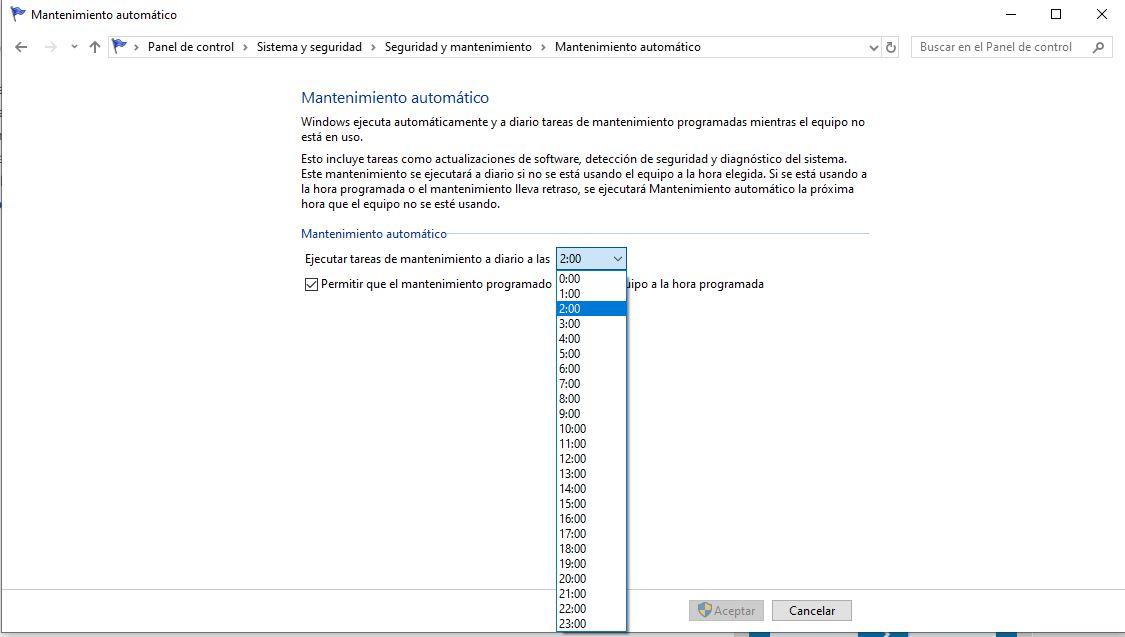
Aquí podrás elegir la hora a la que se realiza el mantenimiento, pero no puedes cancelarlo desde este apartado, sino que tendremos que ir al Editor de registro y de aquí seguir unos pasos para hacerlo. No lo permite de forma nativa, pero podemos forzarlo. Para ello, busca el Editor de registro y tendrás que copia resta ruta:
HKEY_LOCAL_MACHINESOFTWAREMicrosoftWindows NT CurrentVersionScheduleMaintenance
En el archivo que aparece en pantalla verás que pone “Editar cadena” e “Información de valor”. En este recuadro escribe un 1 y pulsa en Aceptar. Ya se habrá cancelado.
Desactiva elementos visuales
Otra de las funciones que incorpora Windows en versiones recientes son efectos visuales, pero podemos desactivarlos desde los ajustes del ordenador ya que muchos usuarios consideran que tenemos más velocidad si prescindimos de ellos.
Para desactivar los elementos visuales ve a:
- Abre Sistema
- Ve a Configuración avanzada del sistema
- Toca en Opciones avanzadas
- Abre la opción de Rendimiento
- Abre el apartado de Configuración
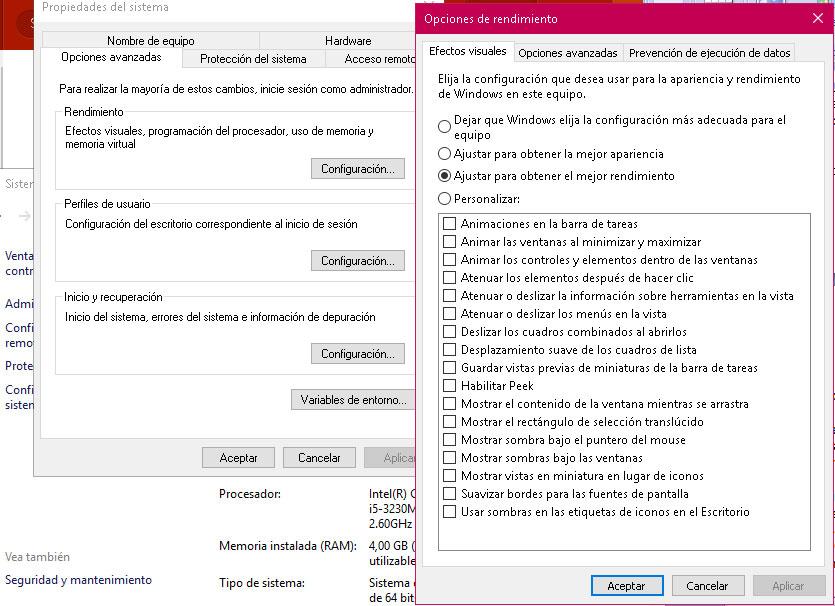
Aquí verás la posibilidad de eliminar las animaciones y efectos visuales.